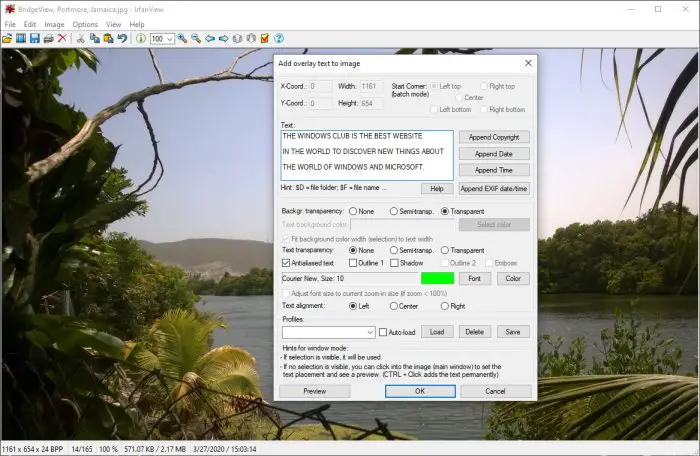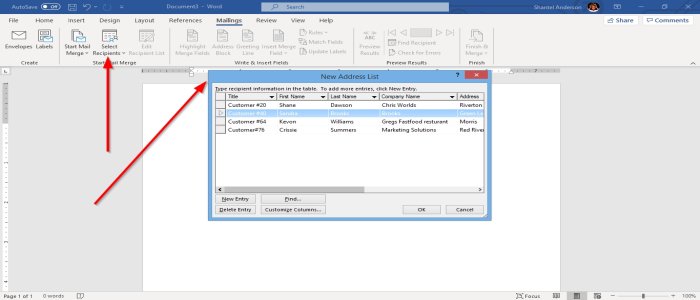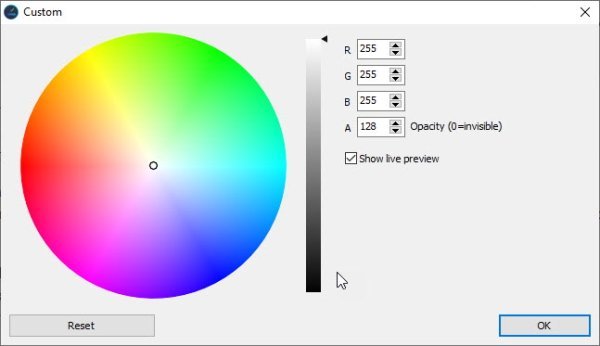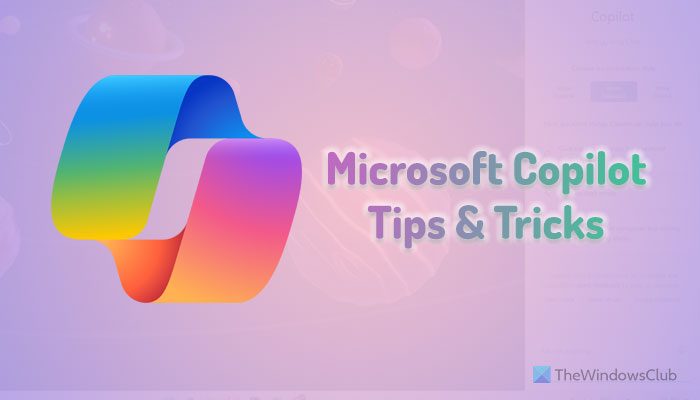長年にわたり、Windows OS は大幅に進化してきました。さまざまな機能、無料アプリ、改善点を考慮すると、Windows はコンピューティングを再考しました。ただし、まだ欠けている機能がいくつかあり、それを知りたい人もいるかもしれません。その 1 つは、プログラムの実行をブロックする方法です。今日は次のことについて話します管理者に聞くを可能にする無料ツールWindows 11/10/8/7 でプログラムをブロックします。
数時間の間、自分のコンピュータを子供、または友人や親戚などの親しい人に渡すと仮定してみましょう。そのようなときは、プライバシーやセキュリティ上の理由から、誰にもアプリやプログラムを実行させたくないかもしれません。したがって、誰かがコンピュータ上でプログラムを実行することを事前にブロックする方がはるかに優れています。
もちろん、できますゲストアカウントを作成するしかし、これには時間がかかります。ゲスト アカウントを作成するよりも、コンピューター上の特定のアプリをブロックする方が便利です。これを行うには、次のサードパーティ製ソフトウェアを選択できます。管理者に聞く、これはプログラムをすぐにブロックするのに役立ちます。これは、当社独自のフリーウェアとほぼ同じです。プログラムブロッカー、パスワード保護も付いています。
AskAdmin でプログラムをブロックする
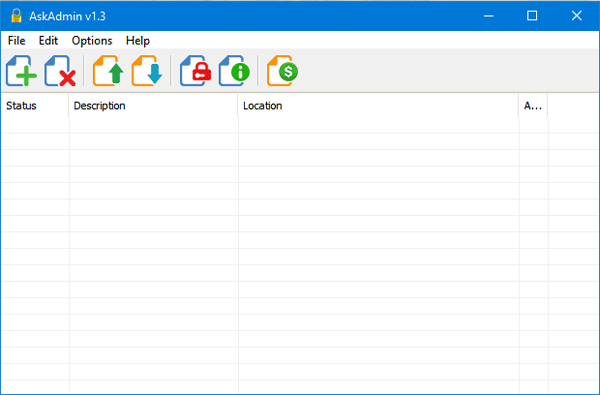
AskAdmin を使い始めるのはとても簡単です。 AskAdmin を使用して Windows のプログラムをブロックするには、次の手順に従ってください。まず、このツールをダウンロードして開きます。
インストール アプリをブロックするには、緑色のプラス記号をクリックするだけです。続いて、。EXEプログラムをブロックするファイル。システム ドライブ (C ドライブ) の Program Files フォルダーまたは Program Files (x86) フォルダーに、任意のプログラムの .exe ファイルが保存されます。
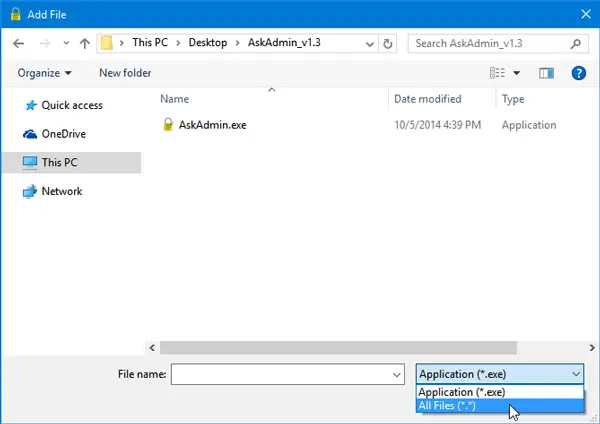
さて、最も興味深いのは、AskAdmin を使用してテキスト ファイル、ワード ファイルなどの他のファイルをブロックできることです。そのためには、選択する必要がありますすべてのファイル緑色のプラスボタンをクリックした後、アプリまたはファイルを選択するときに。
Windows 11/10 で特定のアプリケーションをブロックまたは許可するにはどうすればよいですか?
Windows 11 および Windows 10 コンピューターの特定のアプリケーションを許可またはブロックするのは非常に簡単です。たとえば、AskAdmin を使用できます。これはフリーウェアであり、Windows 11、Windows 10、およびその他の古いバージョンと互換性があります。一方、ポータブルなフリーウェアである Windows プログラム ブロッカーを使用することもできます。
AskAdminとは何ですか?
AskAdmin は、コンピュータ上でプログラムが実行されるのをブロックするのに役立つフリーウェアです。子供向けのプログラムを一時的にブロックする場合でも、永続的にブロックする場合でも、AskAdmin アプリを使用して作業を完了できます。インストールされているプログラムをブロックするには、EXE ファイルを選択する必要があります。それはあなたにも役立ちますMicrosoftストアを無効にする。
気に入った場合は、次のサイトからポータブル フリーウェアである AskAdmin をダウンロードできます。ここ。 Windows 11、Windows 10、Windows 8、Windows 7 など、現在実行されているすべてのオペレーティング システムをサポートします。